door Martin Brinkmann op September 20, 2018 in Google Android – 1 reactie
Recente versies van het Android-besturingssysteem weergeven van meldingen op het scherm vergrendelen van het apparaat door de standaard.
Sommige gebruikers kunnen dit geeft hen toegang tot meldingen op het eerste gezicht zonder het apparaat te ontgrendelen als eerste check out de nieuwe meldingen.
De functionaliteit is een serieus nadeel in mijn mening, echter. Sinds meldingen worden weergegeven op het scherm te vergrendelen, kan iedereen met toegang tot de Android-apparaat kunnen zien.
Terwijl dat is niet een probleem wanneer we het hebben over nieuwe chat-berichten meestal één mogen zijn als u twee-factor authenticatie codes of andere belangrijke informatie weergegeven. Zelfs chat-berichten kan een probleem zijn, als je niet wilt dat iemand anders de berichten zien wanneer ze een lift-up van uw telefoon of apparaat.
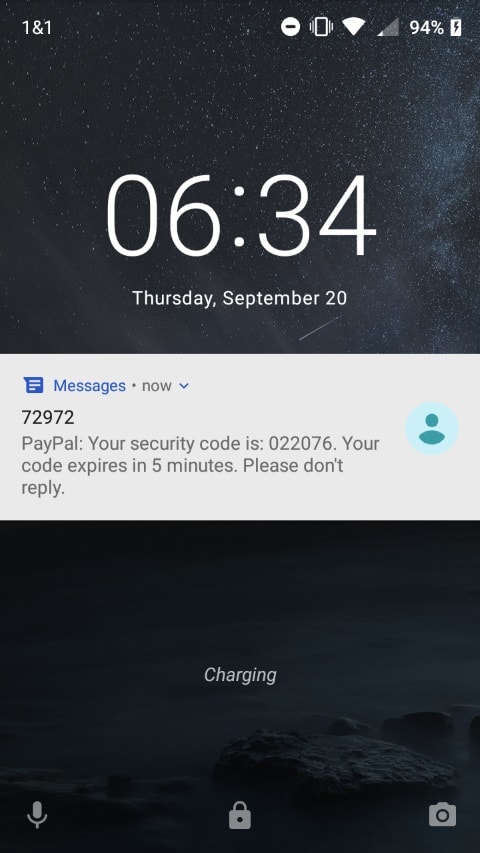
Ik PayPal gebruiken en hebt geconfigureerd met de service te stuur mij een verificatie-code elke keer dat ik me aanmelden bij de dienst. De code wordt weergegeven op het vergrendelde scherm van het apparaat en dat versnelt het proces van het invoeren van het op de website van PayPal, iedereen met toegang tot het scherm zou zien in zijn geheel.
Lock screen meldingen uitschakelen
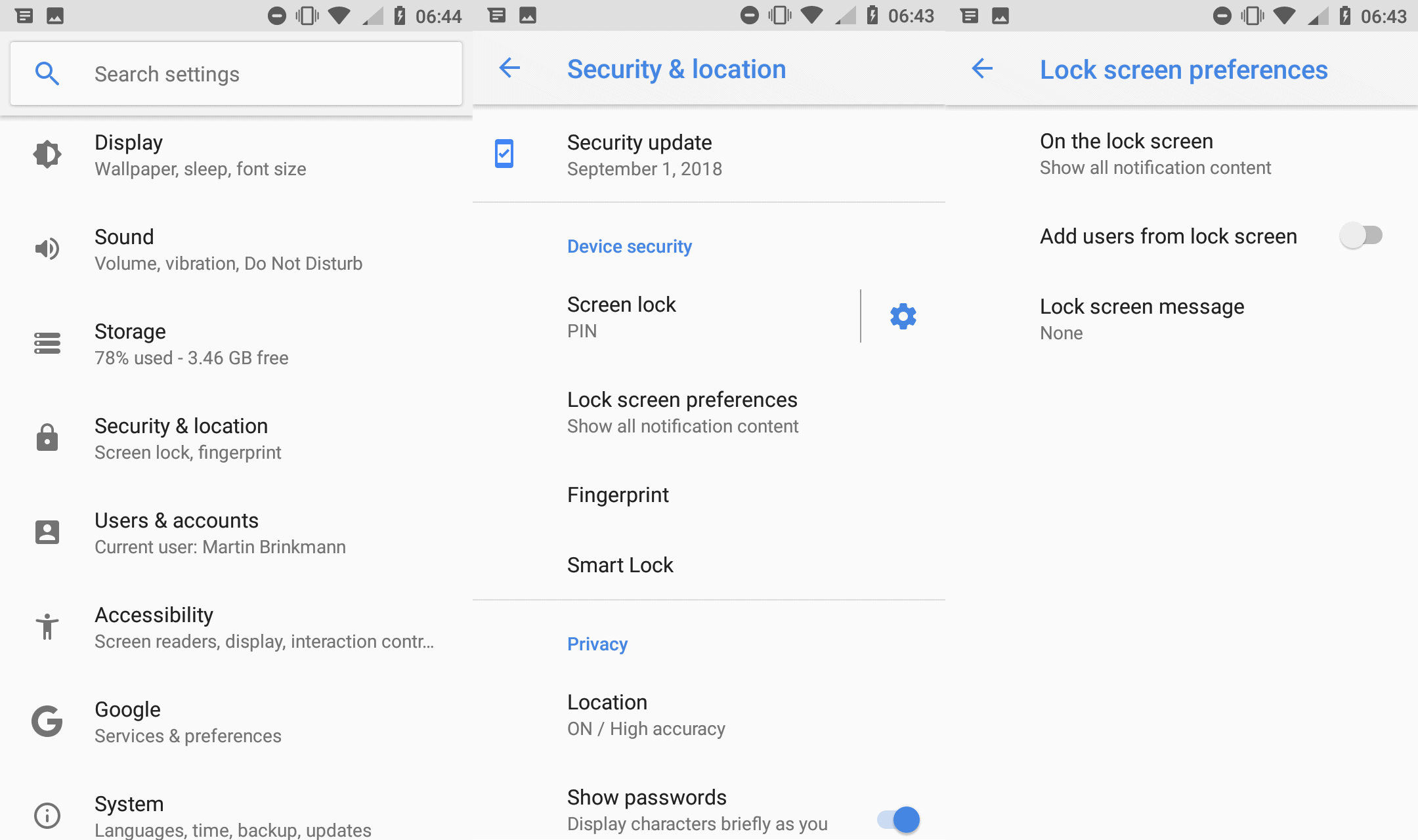
Gelukkig is er een optie in de instellingen uit te schakelen lock screen meldingen op Android. Houd er rekening mee dat hoe je er kan anders zijn op uw apparaat als sommige fabrikanten gebruiken verschillende lay-outs voor de Instellingen op het apparaat.
Het onderstaande is van toepassing op een Nokia-5 draaien op Android 8.1 (dat is meer of minder stock Android).
- Open de Instellingen op het apparaat. Ik veeg met uw vinger omhoog op het hoofdscherm en selecteer Instellingen uit de lijst van de toepassingen op het apparaat.
- Selecteer Security (beveiliging & Locatie als de Instellingen openen.
- Activeren Lock scherm voorkeuren op het scherm.
- Tik op “Op het scherm vergrendelen”.
- Selecteer ‘Verbergen gevoelige kennisgeving content” of “Don’ t show meldingen’.
Selecteer de “don’ t show” optie als u niet wilt dat er meldingen worden weergegeven op het vergrendelingsscherm.
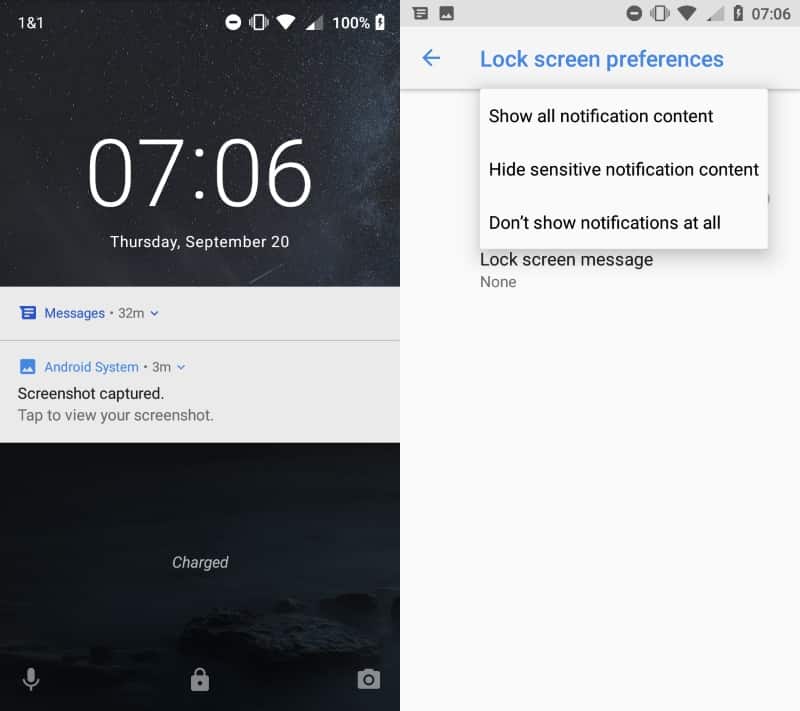
Gevoelige inhoud is verborgen op het scherm te vergrendelen, maar de meldingen worden nog steeds getoond. Gevoelige inhoud bevat nieuwe e-mails en chatberichten onder andere dingen die niet meer. U krijgt een “inhoud verborgen” of een leeg gebied inhoud in plaats daarvan, afhankelijk van uw apparaat, zodat u nog weten dat er nieuwe inhoud beschikbaar is, maar kan niet zien wat het is totdat je het ontgrendelen van het apparaat en open de meldingen.
Tip: u kunt meldingen uitschakelen voor individuele toepassingen die zijn geïnstalleerd op het Android-apparaat. Hierdoor blokkeert de toepassing van de melding. Merk op dat deze blokken meldingen volledig, niet alleen op het lock scherm van het apparaat.
U kunt lange-tik op een melding in nieuwere versies van Android voor het uitschakelen van de meldingen voor de geselecteerde app of opent u de Instellingen voor het aanpassen van de kennisgeving machtigingen verder.
Nu U: Hoe gaat u om met meldingen op uw mobiele apparaten?